电脑系统重装怎么装(电脑装系统教程)
时间:2024-03-18阅读量:
无论是遭受病毒攻击、系统崩溃还是仅仅想要一个全新干净的开始,重装系统都可以帮助你达到目的。在开始这一过程之前,你需要确保备份了所有重要文件,并准备了一个合适的装机工具。此外,了解设置u盘启动也是非常重要的一步。
电脑系统重装怎么装
无论是遭受病毒攻击、系统崩溃还是仅仅想要一个全新干净的开始,重装系统都可以帮助你达到目的。在开始这一过程之前,你需要确保备份了所有重要文件,并准备了一个合适的装机工具。此外,了解设置u盘启动也是非常重要的一步。下面,我们将详细介绍如何进行系统重装,以安装win7为例。

一、必备工具准备
1、下载工具:大白菜U盘启动盘制作工具
2、准备U盘:建议容量至少为8GB,需要存放系统镜像文件和PE工具。
3、下载Windows 7系统镜像文件:可以从微软官网或其他可信赖的来源下载。
二、注意事项
1、为了避免不必要的干扰,通常建议在重装系统前暂时禁用或退出这些安全软件。
2、制作启动盘会清除U盘上的所有数据,确保U盘内没有重要数据或者已经进行了备份。
3、在制作启动盘成功后,确认电脑的启动顺序,确保可以从U盘启动。
4、安装新系统后,原系统盘(一般是C盘)所有数据被清除,务必提前备份重要数据!
三、重装系统步骤
1、打开大白菜U盘启动盘制作工具,按照默认“模式”和“格式”,点击“一键制作成USB启动盘”。
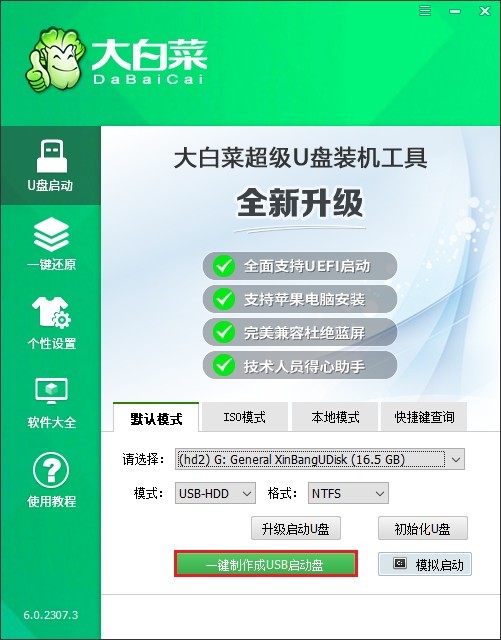
2、点击“确定”继续制作。注意!如果u盘有重要文件请先备份再来制作。
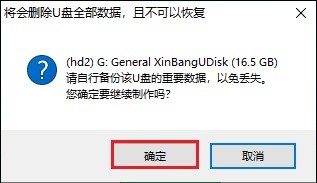
3、等待制作完成。
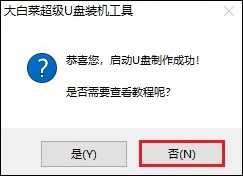
4、前往MSDN网站,下载适合你的Windows版本的镜像文件。具体操作可参考下图,复制其ed2k链接下载。
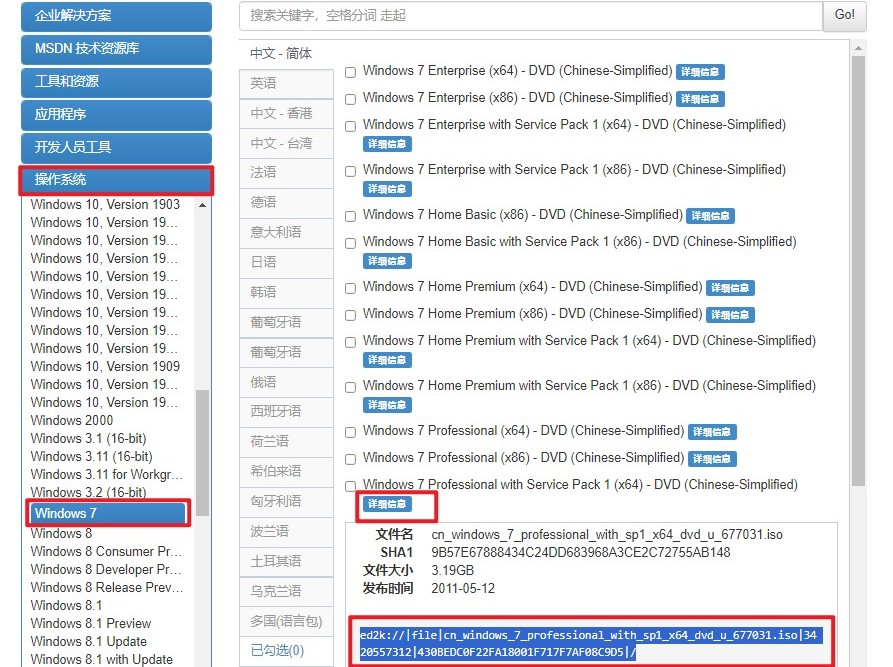
6、操作系统文件下载完成后,将其存放到除C盘以外的分区,或者U盘启动盘当中。
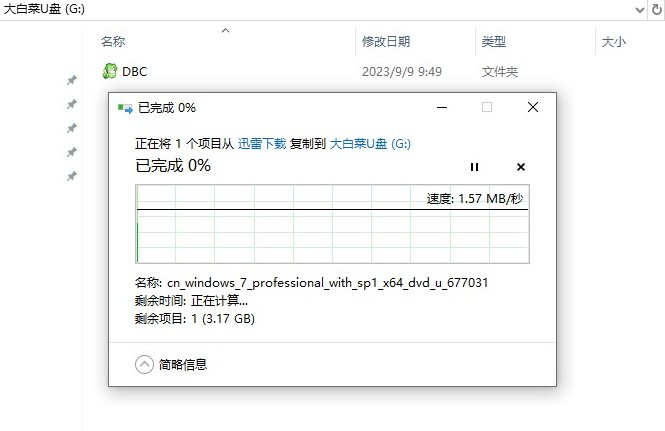
7、重新开机,启动过程中连续不断地按U盘启动快捷键进入启动菜单。
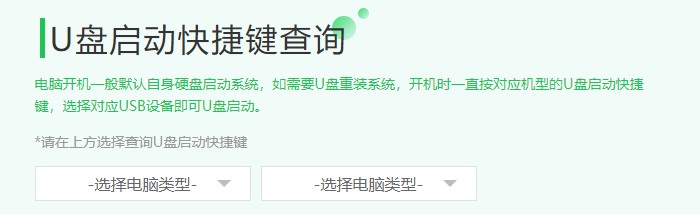
8、在启动菜单中,选择U盘选项回车,这将确保计算机从U盘启动而不是硬盘启动。
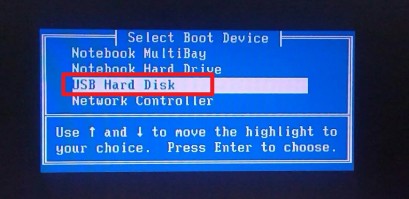
9、打开大白菜装机工具,点击“选择”来选取预先备好的系统镜像文件,之后选择系统安装分区,一般安装在C盘。
PS:C盘将被格式化,请确认已备份电脑重要文件。
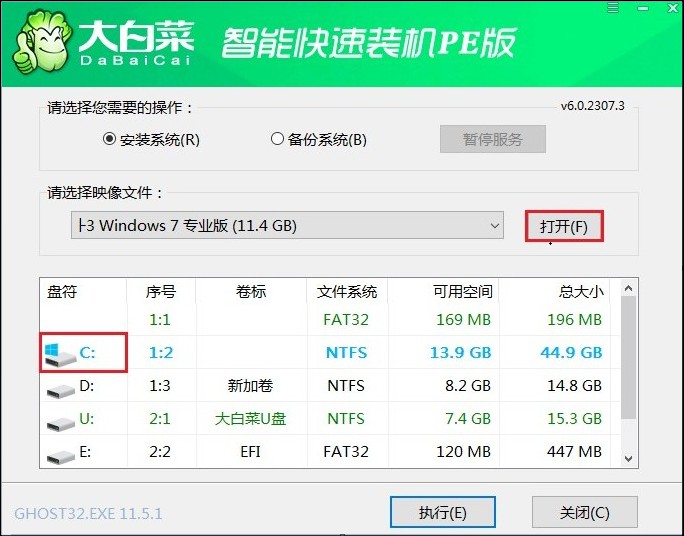
10、勾选系统网卡和usb驱动安装,点击“是”。
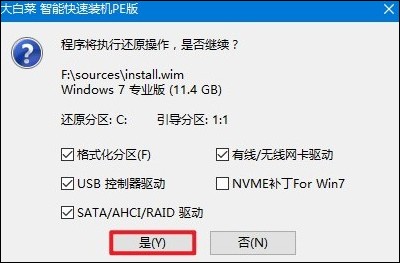
11、勾选复选框“完成后重启”,等待系统安装完成,重启时拔出u盘。
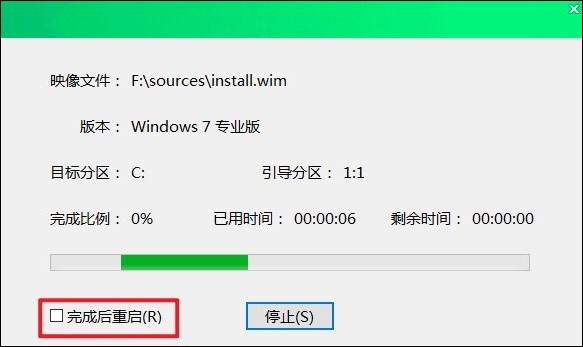
12、电脑重启后,等待系统加载,直到进入系统桌面即可。
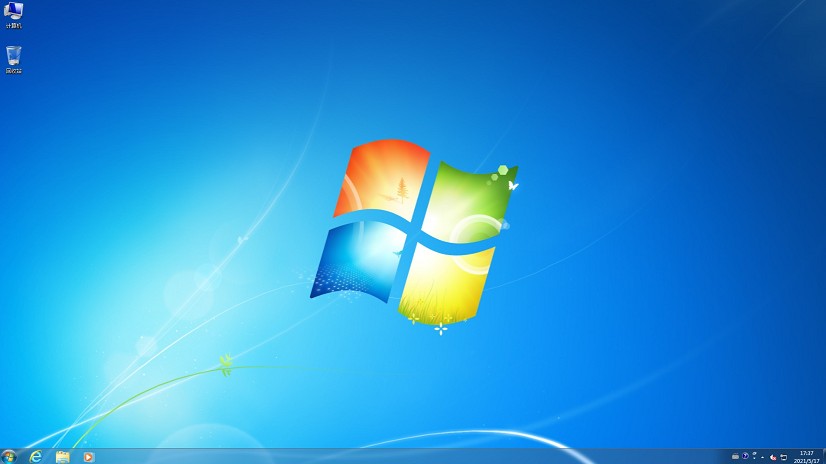
四、常见问题
a、鼠标不灵怎么办
你可以尝试以下几种方法来解决问题:
1、检查鼠标硬件:如果是鼠标本身的硬件问题,如微动开关损坏,您可能需要拆开鼠标检查内部组件。在拆解鼠标时,请注意保存好螺丝,并且小心操作以避免损坏内部的排线。如果不熟悉硬件维修,建议寻求专业人士帮助或联系制造商的客服。
2、检查电源管理设置:有时候,计算机的电源管理设置可能导致USB设备,包括鼠标,在使用过程中被系统自动关闭以节省能源,从而导致鼠标失灵。您可以通过设备管理器禁用这一功能,具体操作是打开设备管理器,找到鼠标USB设备的属性设置,取消勾选“允许计算机关闭此设备以节约电源”选项。
3、清洁鼠标:如果鼠标出现连点或者按键不灵,可能是由于灰尘或污垢积累导致的。您可以尝试用酒精棉轻轻擦拭鼠标的传感器和按键接触点,以去除氧化物和污渍。哈口气给鼠标放电也是一种简单的清洁方法。
4、更换鼠标:如果以上方法都无法解决问题,可能是鼠标已经达到了使用寿命,考虑更换一个新的鼠标。
以上是,电脑装系统教程。通过本文的指导,你现在应该已经掌握了如何使用U盘重装Windows 7系统。记得在操作前备份数据和了解基本的BIOS设置,以确保安装过程顺利进行。希望这篇教程可以帮助到你。祝你使用新系统时一切顺利!